
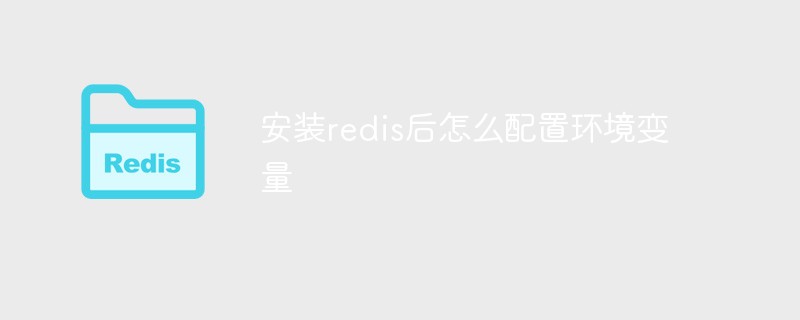
Les étapes spécifiques pour configurer les variables d'environnement sont les suivantes :
(Partage vidéo d'apprentissage : tutoriel vidéo Redis)
1. Chapitre Téléchargez d'abord le redis Windows 64 bits
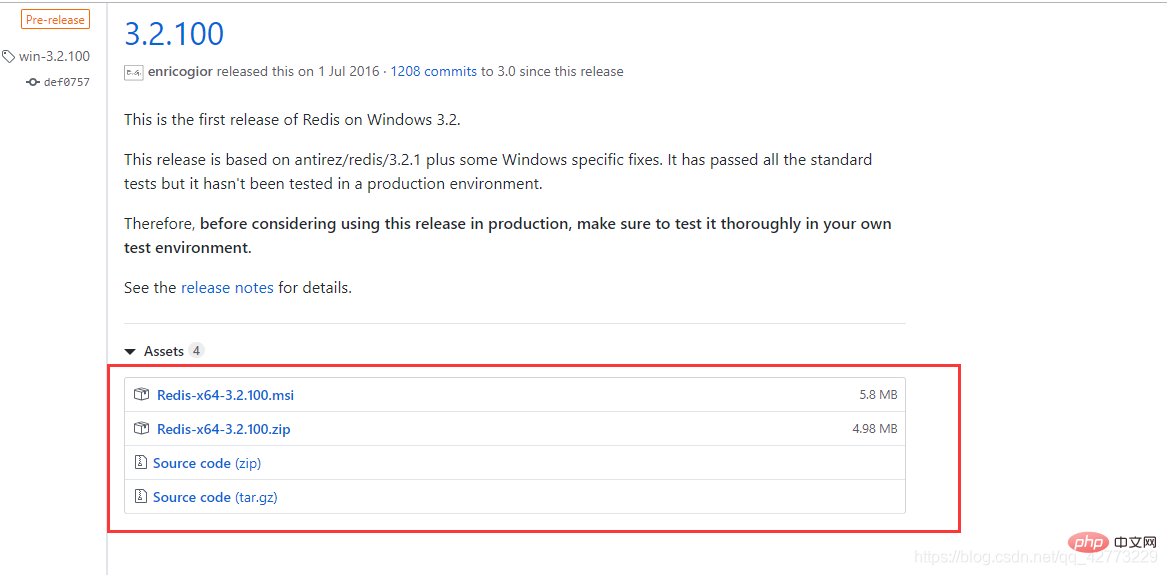
2. Fichier téléchargé :
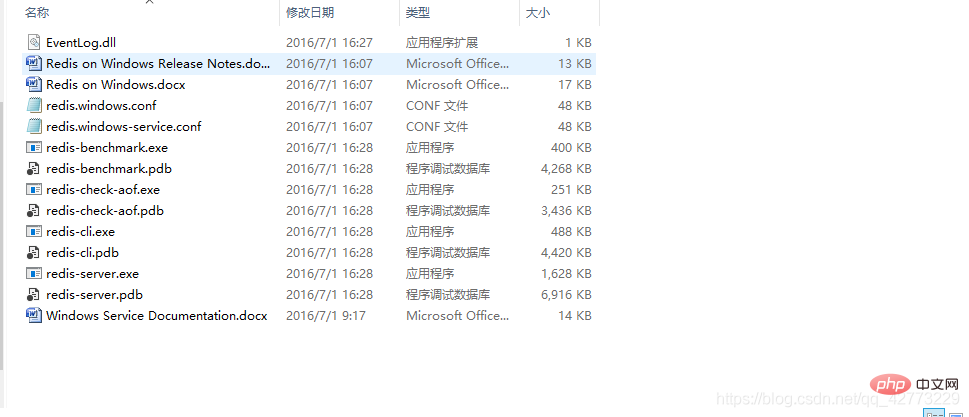
3. Droite- cliquez sur Poste de travail, cliquez sur Propriétés = "Paramètres système avancés =" Variables d'environnement
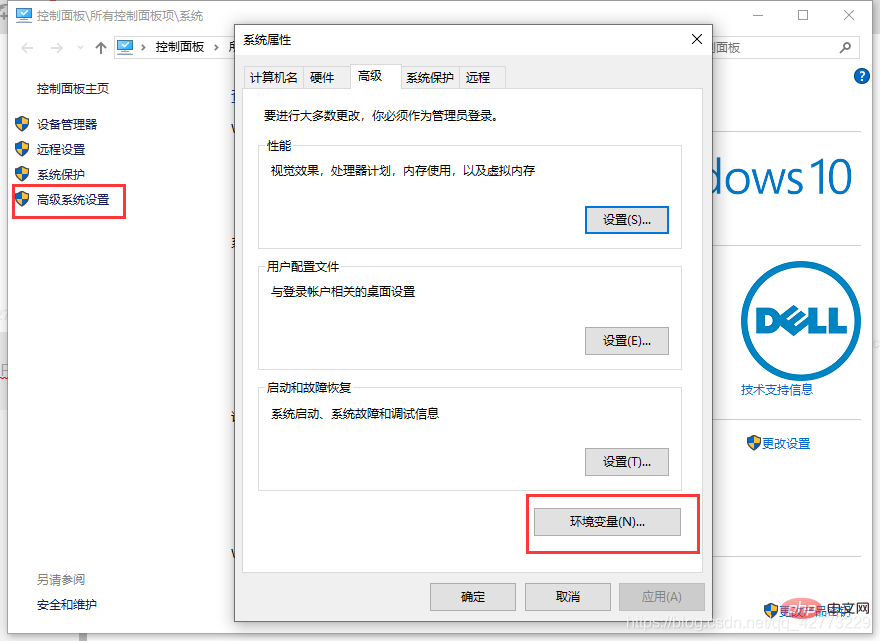
4. (J'utilise DELL Win10) Sélectionnez la ligne Chemin, cliquez sur Modifier pour entrer dans l'édition et sélectionnez Parcourir, recherchez simplement le dossier Redis que vous avez téléchargé :
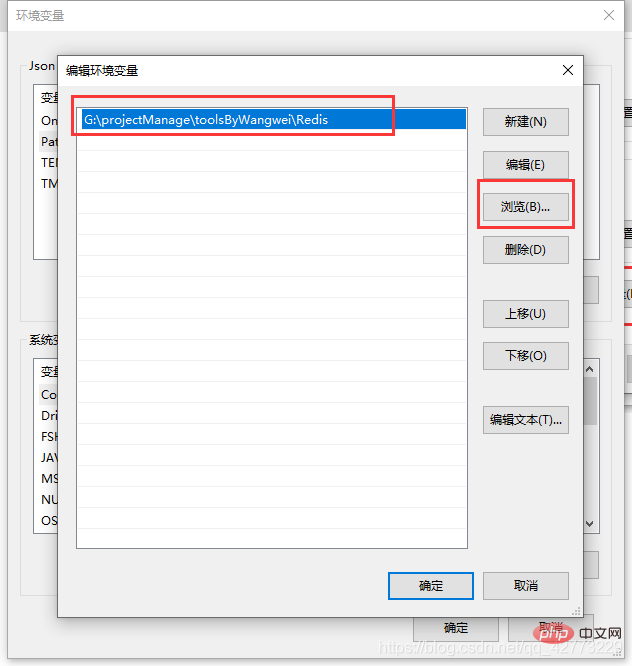
5. Ouvrez une fenêtre de ligne de commande, entrez redis-server.exe et appuyez sur la touche Entrée. démarre avec succès :
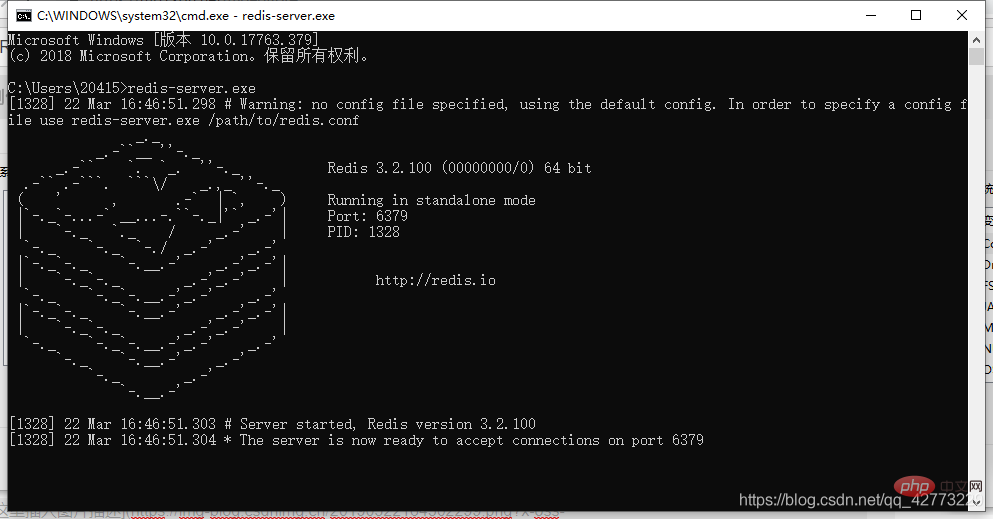
6. Ouvrez une nouvelle fenêtre de ligne de commande et entrez :
redis-cli.exe -h 127.0.0.1 -p 6379
Appuyez sur Entrée
Essayez ensuite de définir un simple ; value : définissez myKey firstKey et appuyez sur Entrée ;
Ensuite, retirez la valeur définie : récupérez myKey et appuyez sur Entrée.
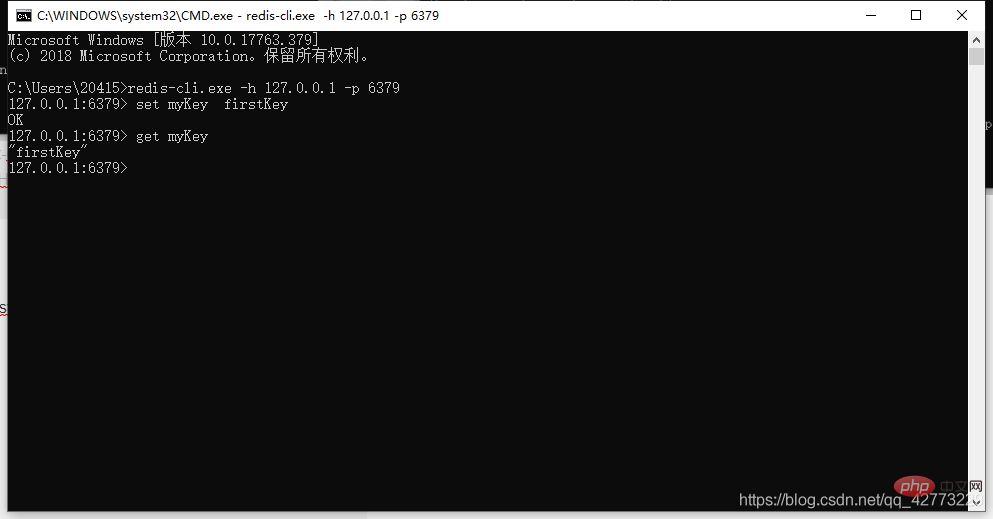
Recommandations associées : Tutoriel sur la base de données Redis
Ce qui précède est le contenu détaillé de. pour plus d'informations, suivez d'autres articles connexes sur le site Web de PHP en chinois!
 Que sont les variables d'environnement
Que sont les variables d'environnement
 Configuration des variables d'environnement Python
Configuration des variables d'environnement Python
 Comment définir la variable d'environnement de chemin
Comment définir la variable d'environnement de chemin
 Tutoriel de configuration des variables d'environnement Java
Tutoriel de configuration des variables d'environnement Java
 Comment configurer les variables d'environnement Tomcat
Comment configurer les variables d'environnement Tomcat
 Configurer l'environnement d'exécution Java
Configurer l'environnement d'exécution Java
 Logiciel de base de données couramment utilisé
Logiciel de base de données couramment utilisé
 Que sont les bases de données en mémoire ?
Que sont les bases de données en mémoire ?